格子線とは、マップ上の位置を特定するために使用する、網目状の等間隔の水平線および垂直線です。たとえば、インデックス格子線タイプを選択すると、指定した数の行や列にマップを分割する格子線を配置することができます。多くの場合、インデックス格子線の行ラベルと列ラベルによってマップ インデックス上の位置を特定できます。5 列 (A ~ E) と 5 行 (1 ~ 5) に分割したマップを次に示します。
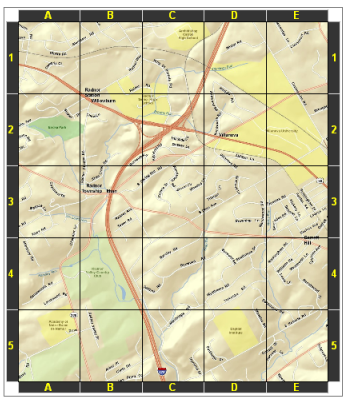
格子線を使用して、マップ上に投影された座標で計測位置を表示することもできます。方眼格子線は、さまざまな方法で表示することができます。たとえば、MGRS (Military Grid Reference System) を使用して 10,000 メートル間隔の格子線を描いたマップを次に示します。
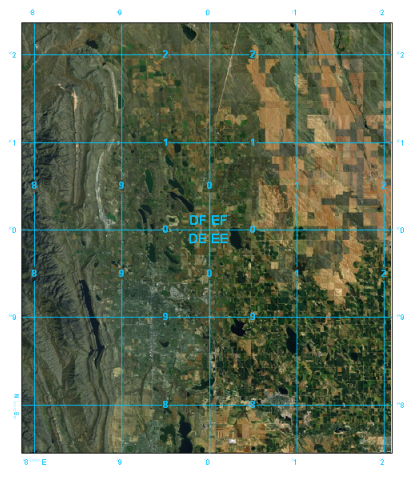
経緯線とは、地球の緯度を示す緯線および経度を示す経線です。
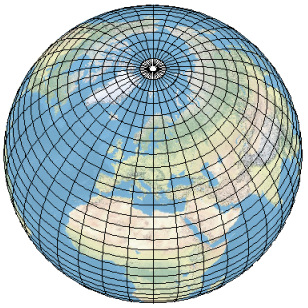
経緯線を使用すると、位置を地理座標 (緯度と経度) で示すことができます。緯度を 5 度ごと、経度を 10 度ごとに示す経緯線を表示したヨーロッパのマップを次に示します。
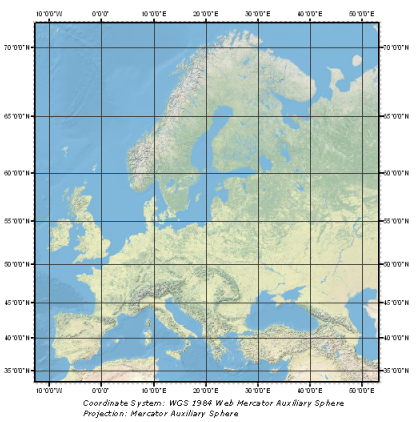
格子線と経緯線を組み合わせて、1 つのマップ上に複数の座標系を表示することもできます。たとえば、方眼格子線を使用して、UTM (ユニバーサル横メルカトル) 格子線と State Plane 格子線を配置できます。あるいは、次に示した例のように、UTM 図法の方眼格子線 (青) を使用しながら、経緯線 (黒) も表示することができます。
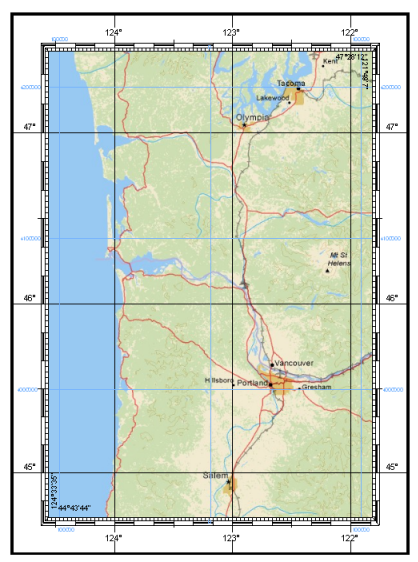
ArcGIS で提供されるオプション
ArcMap では、次の 3 つの方法でマップに格子線と経緯線を追加することができます。
- 格子線と経緯線ウィザード
- カスタム オーバーレイ インデックス格子線
- 格子線と経緯線レイヤー
どの方法を使用するかは、マップに追加する格子線または経緯線の要件によって異なります。
フォントやライン シンボルを変更するなどの基本機能は欲しくても格子線を編集する必要はなく、UTM ゾーン境界を越えるなどの複雑な格子線シナリオのサポートは不要であれば、格子線と経緯線ウィザードを使用するか、カスタム オーバーレイ インデックス格子線を作成する方法が適切です。
マップが動的である、つまり対象エリアが常に変化する場合は、格子線と経緯線ウィザードを使用するか、カスタム オーバーレイ格子線を作成する必要があります。
ただし、編集する予定があるマップに対して格子線を作成する場合や、UTM ゾーン境界を越えたり、四角形以外のマップを作成したりするなどの複雑なシナリオがある場合は、格子線と経緯線レイヤーの使用をお勧めします。
格子線と経緯線ウィザード
格子線と経緯線ウィザードは、[データ フレーム プロパティ] ダイアログ ボックスの [格子線] タブから起動することができます。このウィザードを使用すると、経緯線、方眼格子線、インデックス格子線など、数種類の格子線と経緯線をマップに追加できます。このウィザードで作成した格子線および経緯線は、データ フレームのプロパティになります。データ フレームの範囲またはクリップされたデータ フレーム形状の全体に表示され、マップ範囲の画面移動やズームに応じて動的に更新されます。表示はレイアウト ビューのみで可能です。データ ビューに表示することはできません。
格子線と経緯線ウィザードの使用が適切な場合
- マップの画面移動やズームと同時に格子線と座標を更新したい場合
- 格子線の設定後に格子線の間隔を変更可能にする必要がある場合
- マップ範囲を確定していない場合
カスタム オーバーレイ インデックス格子線
カスタム オーバーレイ インデックス格子線を作成できます。これは、ラインまたはポリゴンのデータ ソースのジオメトリを使用して、ラベルを指定するための格子線と属性列を同じフィーチャクラスに定義します。カスタム オーバーレイ格子線を使用すると、不規則な参照系や特殊な参照系を重ねることができます。
カスタム オーバーレイ格子線は、次のような対象に格子線を作成するときに使用することをお勧めします。
- SPCS (U.S. State Plane Coordinate System) ゾーンの境界
- GEOREF (World Geographic Reference) 系の境界
- ONC (Operational Nautical Chart) または JOG (Joint Operation Graphic) のマップ範囲の境界
- 作成時のさまざまな縮尺 (1:24,000 から 1:250,000 まで) による USGS (U.S. Geological Survey) クワッド シートの境界
- 世界地図シートの国際地図の範囲の境界
- 世界時間ゾーンおよび UTM ゾーンの境界
- MGRS (Military Grid Reference System) 座標を使用する位置の参照に必要な格子線ゾーンおよび 100,000 メートルの境界が含まれる MGRS を使用する場合 (ArcMap の MGRS 格子線は、USNG (U.S. National Grid) 参照系を必要とするマップ レイアウトでも使用できます)
格子線と経緯線レイヤー
格子線と経緯線レイヤーを使用すると、格子線、枠線、経緯線の追加機能が ArcGIS に提供されます。これは既存のデータ フレームの格子線プロパティに代わるものではなく、高度なカートグラフィックおよび印刷によるマップ成果物で使用するための格子線を作成するために使用します。格子線と経緯線レイヤーは、[格子線と経緯線レイヤーの作成 (Make Grids and Graticules Layer)] ジオプロセシング ツールと、仕様を規定する格子線定義ファイルを使用して、特定のマップ範囲に対して作成します。格子線定義ファイルは、ArcGIS とともに配布され、複数の汎用格子線形式に加えて、USNG (U.S. National Grid)、防衛マップ、国内の地図作成組織の形式のマップをはじめとする標準的ないくつかの格子線形式にも対応しています。
格子線と経緯線レイヤーの使用が適切な場合
- 高度な座標ラベル形式、内部グリッド ラベル、内部グリッド目盛パターン、複雑な枠線形式、集中する格子線ゾーンなどが仕様で要求されるカートグラフィック成果物を作成する場合
- 格子線の分割、削除、一部非表示など、格子線、目盛、座標アノテーションを編集可能にする必要がある場合
- 標準的なカートグラフィック マスク機能を使用して、格子線の一部をマスクしたい場合
- 地形図によく見られる台形または四角形以外の形状に従う座標ラベルのある格子線を作成する必要がある場合
MGRS と USNG
MGRS (Military Grid Reference System) は、UTM (ユニバーサル横メルカトル) 座標系と UPS (Universal Polar Stereographic) 座標系上の位置を表現するために使用される格子線に基づく方法で、英数字の文字列で表現されます。MGRS 座標では、地球表面の領域が、特定の点に対応するものとして定義されます。MGRS 文字列は最大 15 文字で、グリッド ゾーン指定、100,000 メートル正方形 ID、東距/北距で構成されます。
MGRS または U.S. National Grid オーバーレイをマップに追加するには、2 通りの方法があります。画面移動やズーム時に自動更新が行われる動的な格子線が必要な場合、データ フレーム格子線プロパティを MGRS または U.S. National Grid オーバーレイ格子線と併用するとよいでしょう。ただし、次のいずれかの操作を実行する必要のある場合は、必ず格子線と経緯線レイヤーを利用してください。
- UTM 以外の座標系で MGRS または U.S. National Grid を表示する操作
- 対象エリアが UTM ゾーンと交差したときに UTM ラベルを表示する操作
- 1 つのレイアウトに複数の MGRS または U.S. National Grid オーバーレイを表示する操作
- 回転した非矩形の対象エリアで MGRS または U.S. National Grid を表示する操作
- MGRS または U.S. National Grid 間隔を変更する操作
- 代替の間隔に対して内部詳細ラベルを配置する操作
これらの複雑な格子線および経緯線シナリオは、格子線と経緯線レイヤーでサポートされています。ただし、格子線と経緯線レイヤーは動的でないため、画面移動やズーム時に更新されません。